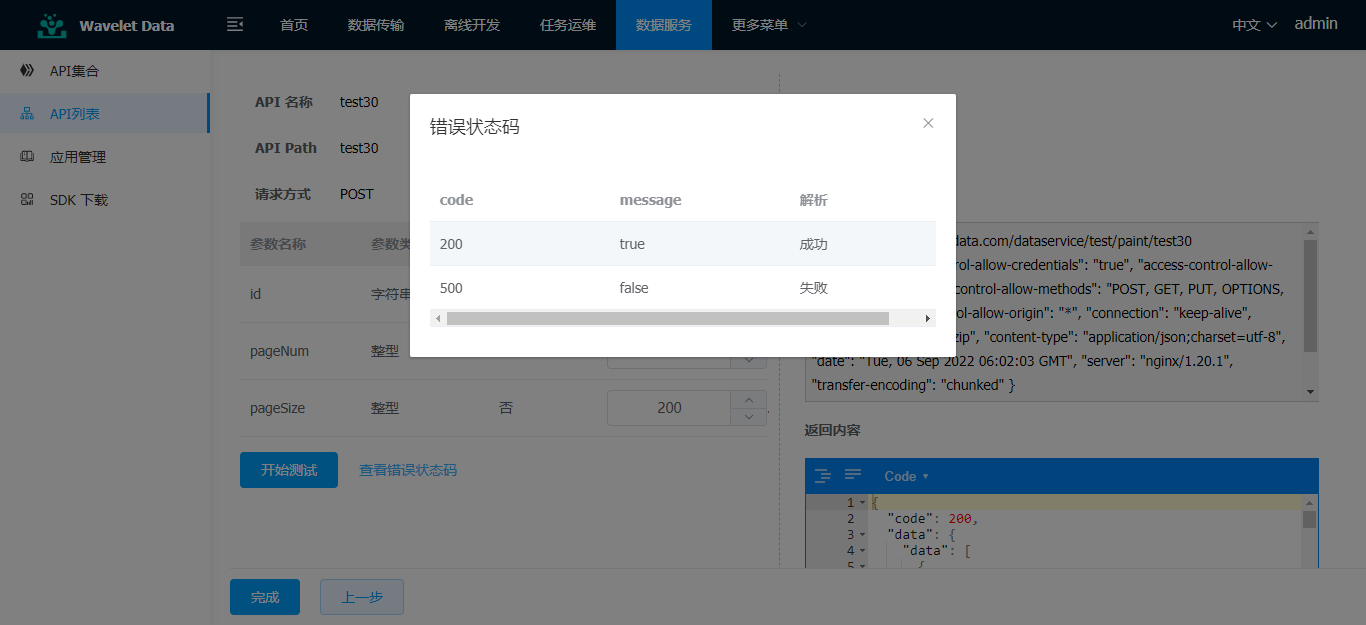创建API
登记数据源和创建API集合成功后,就可以进行API的构建了。构建API一共包括三步:填写API基本信息、配置表和参数、测试API。
API列表
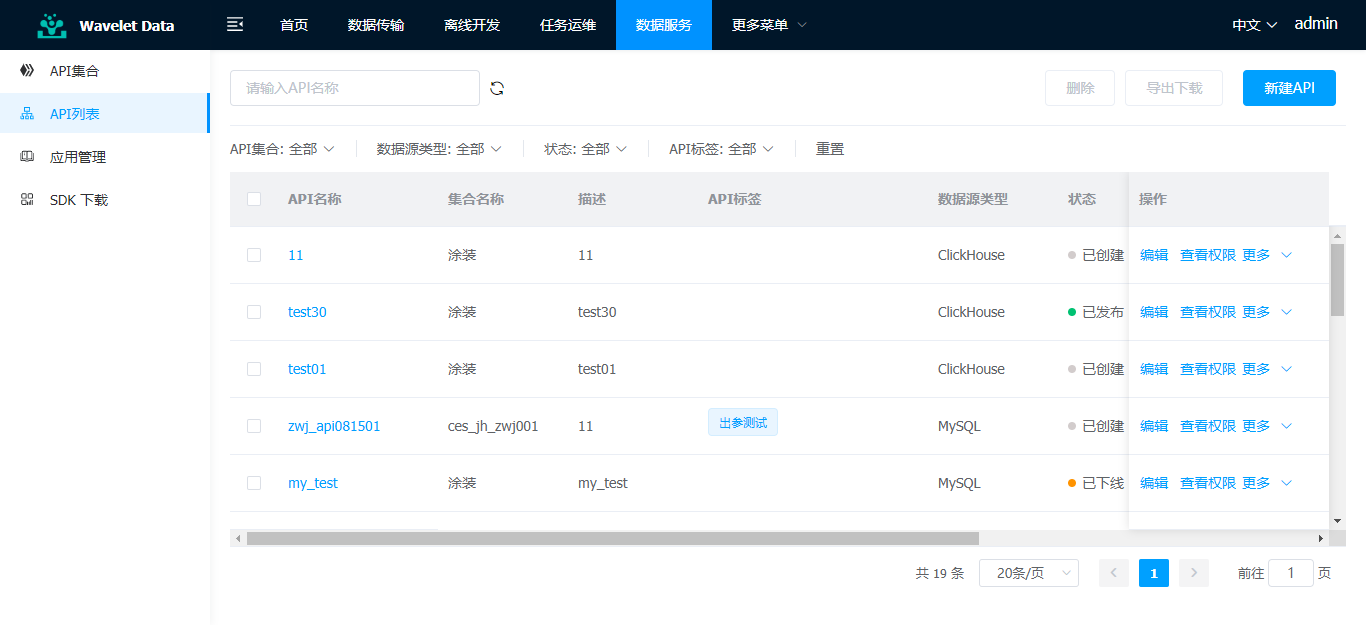 创建的API,都会在API列表里展示。
创建的API,都会在API列表里展示。
| 功能名称 | 说明 |
|---|---|
| 查询 | 针对API名称进行模糊查询 |
| 复选框 | 可选中多个明细行,结合页面级-删除实现批量删除操作 |
| 页面级-删除 | 结合复选框实现批量删除操作;操作时需要进行二次确认 |
| 导出下载 | 点击以Excel格式导出列表所选中明细行内容 |
| 新建API | 点击触发新增API操作,新增列表明细行 |
| 列表筛选 | 根据API集合、数据源类型、状态、API标签进行列表内容筛选 |
| 查看详情 | 点击API名称,弹窗展示该API基本信息 |
| 列表排序 | 点击实现根据创建时间字段进行列表明细行排序,支持顺序/倒序 |
| 行级-编辑 | 点击编辑明细行内容 |
| 行级-查看权限 | 点击查看该API相关权限(待更新) |
| 行级-发布/下线 | 点击变化状态,见下文发布/下线 |
| 行级-测试 | 点击触发API测试 |
| 行级-删除 | 点击删除明细行条目;操作时需要进行二次确认 |
- 发布/下线操作规则:API状态为已创建时,若测试状态为已测试,可以进行发布操作;API状态为已下线时,可进行发布操作;API状态为已上线时,可进行下线操作;API状态为已创建时,若测试状态为未测试,不可以进行发布/下线操作;
配置API基本信息
- 配置API信息页面展示:

| 参数名称 | 属性 | 类型 | 说明 |
|---|---|---|---|
| API名称 | 必填 | 文本框 | 创建的API名称 |
| API集合 | 必填 | 文本框 | API所属的集合 |
| API Path | 必填 | 文本框 | API的请求路径,也是构成API url地址的一部分 |
| 协议 | 必填 | 下拉单选 | API调用的请求协议 |
| 请求方式 | 必填 | 下拉单选 | API调用的请求方式,支持get和post |
| 返回类型 | 必填 | 下拉单选 | API调用的返回类型,支持json |
| 超时时间 | 必填 | 数字选框 | API超时时间 |
| 描述 | 必填 | 文本框 | 对API的描述 |
| API标签 | 选填 | 下拉多选 | 可以针对API添加业务标签,用于快速识别API |
| 入参定义 | - | - | 对API调用中的请求参数绑定的入参参数的定义 |
入参参数的配置
入参参数的设置,是为了在第二步中设置请求参数时进行绑定,请求参数一定要绑定入参参数中的其中一个,建议在请求参数中用到几个入参,就创建几个入参,若有冗余的参数,有可能会导致调用API失败。
- 入参参数定义列表页面展示:
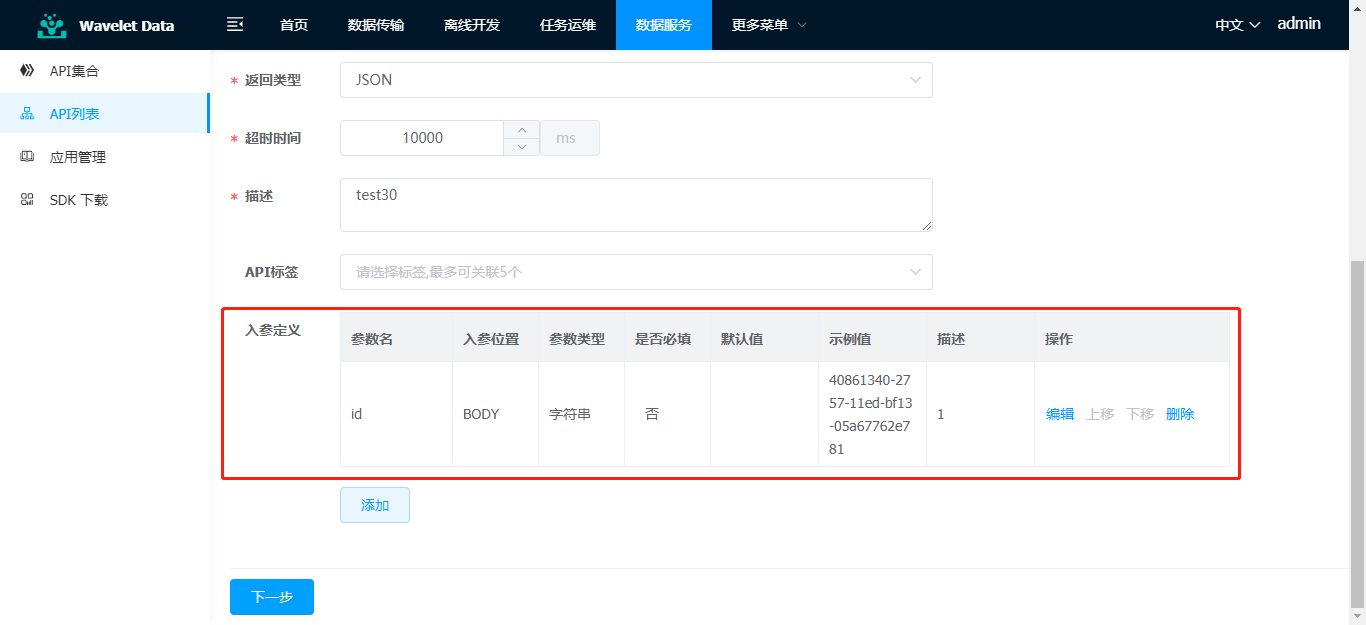
| 功能名称 | 说明 |
|---|---|
| 编辑 | 编辑该明细行入参参数配置 |
| 上移 | 上移该明细行1行,当列表明细行数≥2时可以执行此操作 |
| 下移 | 下移该明细行1行,当列表明细行数≥2时可以执行此操作 |
| 删除 | 列表删除该明细行 |
- 新增配置入参参数页面展示:
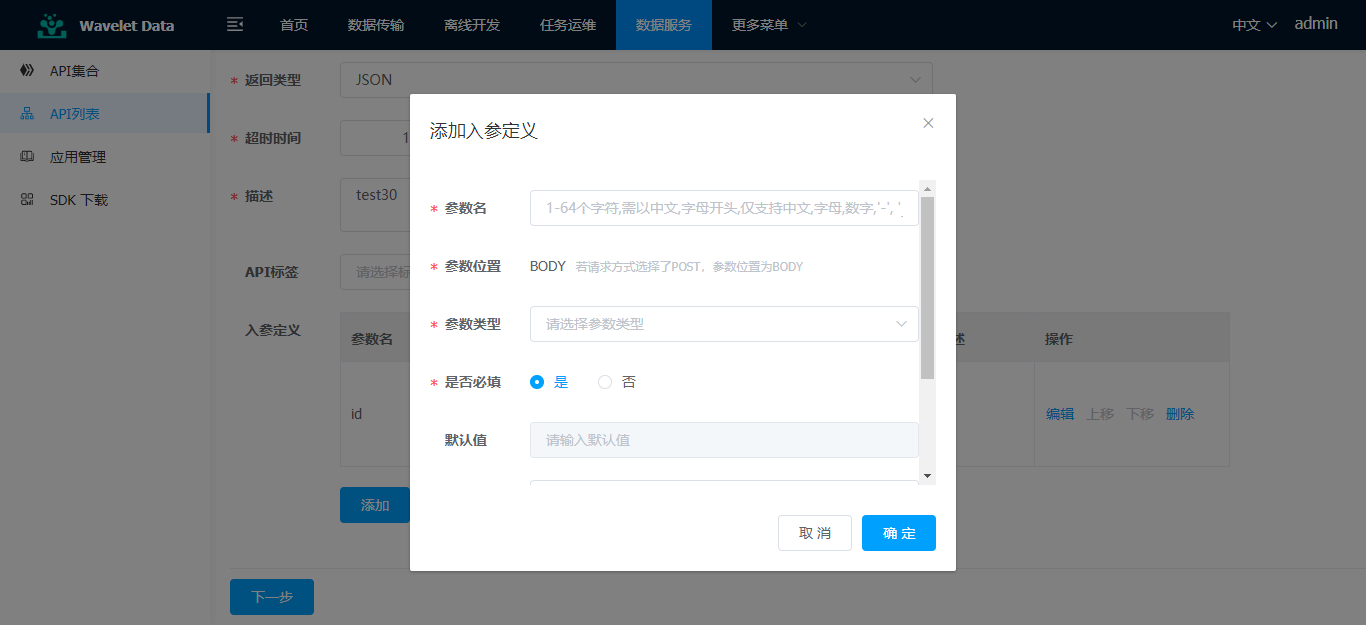
| 参数名称 | 属性 | 类型 | 说明 |
|---|---|---|---|
| 参数名 | 必填 | 文本框 | 入参参数的名称 |
| 参数位置 | 必填 | 默认值 | 若请求方式选择了GET,参数位置为QUERY,若请求方式选择了POST,参数位置为BODY |
| 参数类型 | 必填 | 下拉单选 | 支持参数类型为整型、浮点型、字符串和布尔型,布尔型在数据服务 |
| 是否必填 | 必填 | 单选 | 若勾选了是,在测试和调用API时必须填写调用值,若勾选了否,则须给定一个默认值,用于测试和调用时使用 |
| 默认值 | - | 文本框 | 若勾选了是否必填的”否”,此处需要给定默认值 |
| 示例值 | 必填 | 文本框 | 用于API调用者查看的示例值 |
| 描述 | 必填 | 文本框 | 对于该入参参数的描述 |
配置表和参数
配置完API基本信息之后,需要进行表和参数的配置,如下图所示:
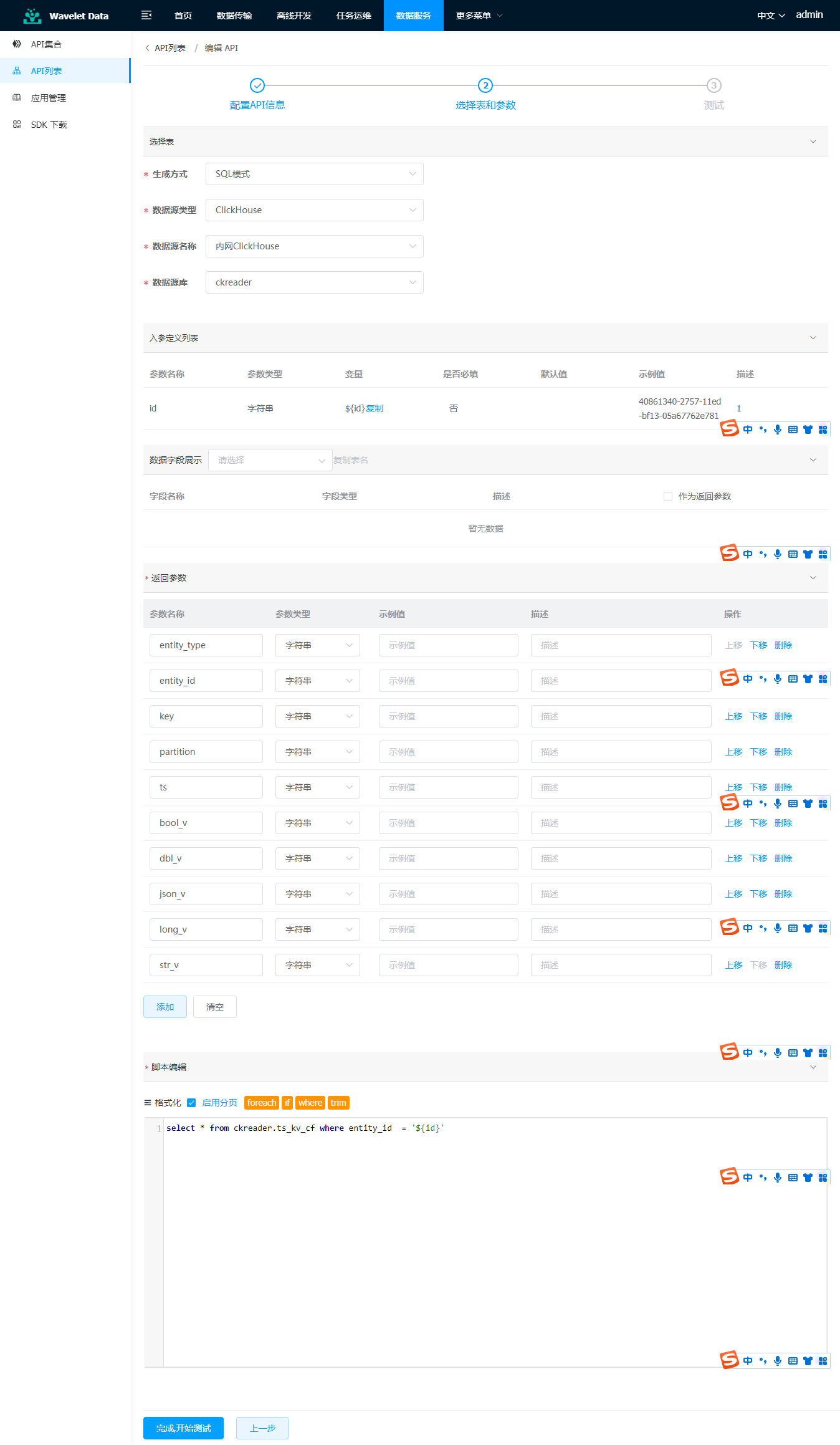
-选择表部分参数:
| 参数名称 | 属性 | 类型 | 说明 |
|---|---|---|---|
| 生成方式 | 必填 | 下拉单选 | 选择API的生成方式,支持SQL模式生成API |
| 数据源类型 | 必填 | 下拉单选 | 选择数据源类型 |
| 数据源名称 | 必填 | 下拉单选 | 选择在数据源登记模块登记的数据源名称 |
| 数据源库 | 必填 | 下拉单选 | 选择数据源下的具体数据库 |
- 入参定义列表部分参数:
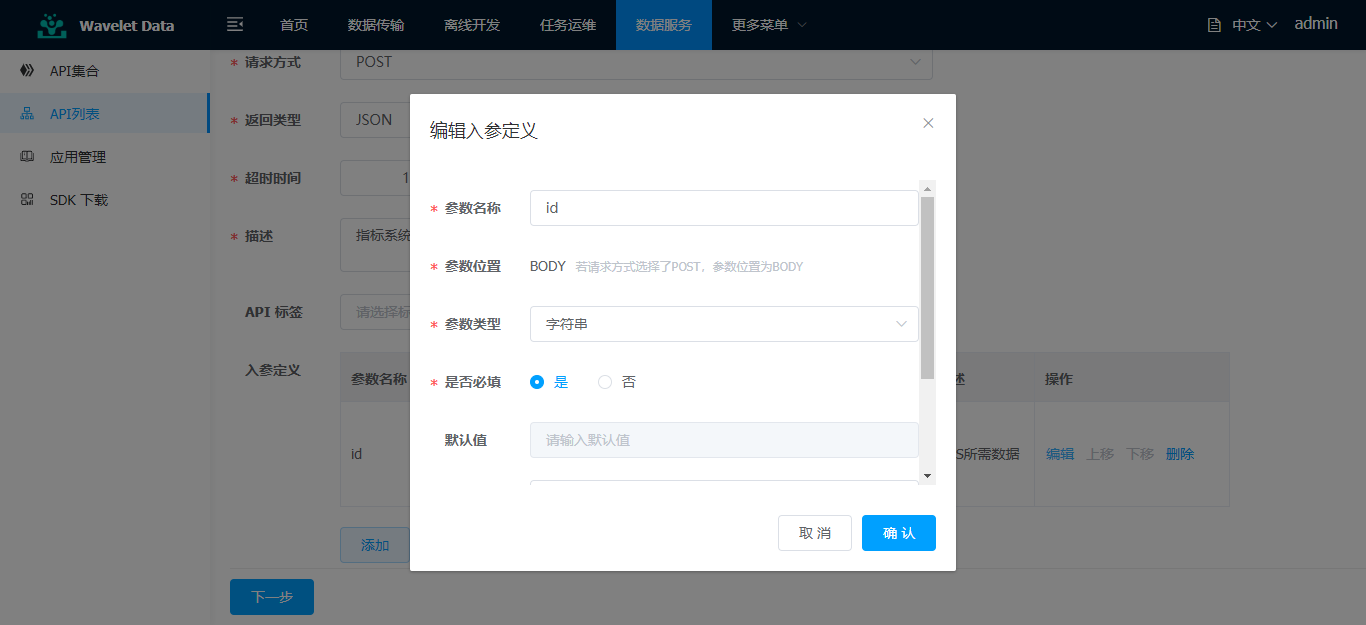
| 参数名称 | 属性 | 类型 | 说明 |
|---|---|---|---|
| 参数名称 | 必填 | 文本框 | 填写入参参数名称 |
| 参数位置 | - | - | 若请求方式选择了GET,参数位置为QUERY;若请求方式选择了GET,参数位置为QUERY |
| 参数类型 | 必填 | 下拉单选 | 选择入参参数类型,选项为整型/浮点型/字符串/布尔型 |
| 是否必填 | 必填 | 单选 | 选择入参参数属性,选项为是/否 |
| 示例值 | 必填 | 文本框 | 填写参数示例值 |
| 描述 | 必填 | 文本域 | 填写入参参数描述 |
数据字段展示部分参数,数据来源选择表-数据源库,选择对应数据源库内具体数据库表,即可得到数据字段展示信息;可通过选中将其选为返回参数。
返回参数部分参数:
| 参数名称 | 属性 | 类型 | 说明 |
|---|---|---|---|
| 参数名称 | 必填 | 文本框 | 为参数命名 |
| 参数类型 | 必填 | 下拉单选 | 选择参数类型,整型、浮点型、字符串、布尔型 |
| 示例值 | 选填 | 文本框 | 填写参数示例值 |
| 描述 | 选填 | 文本框 | 对于该返回参数的描述 |
功能说明:
| 功能名称 | 说明 |
|---|---|
| 添加 | 添加新的返回参数明细 |
| 清空 | 清空返回参数列表 |
| 上移 | 上移该明细行1行,当列表明细行数≥2时可以执行此操作 |
| 下移 | 下移该明细行1行,当列表明细行数≥2时可以执行此操作 |
| 删除 | 列表删除该明细行 |
- 脚本编辑通过文本框编辑脚本信息,支持一键格式化、启用分页功能。
启用分页:配置表和参数勾选了启用分页后,点击【完成,开始测试】按钮,测试页面左侧会展示启用分页对应的pageNumh和pageSize参数,可以按需配置。
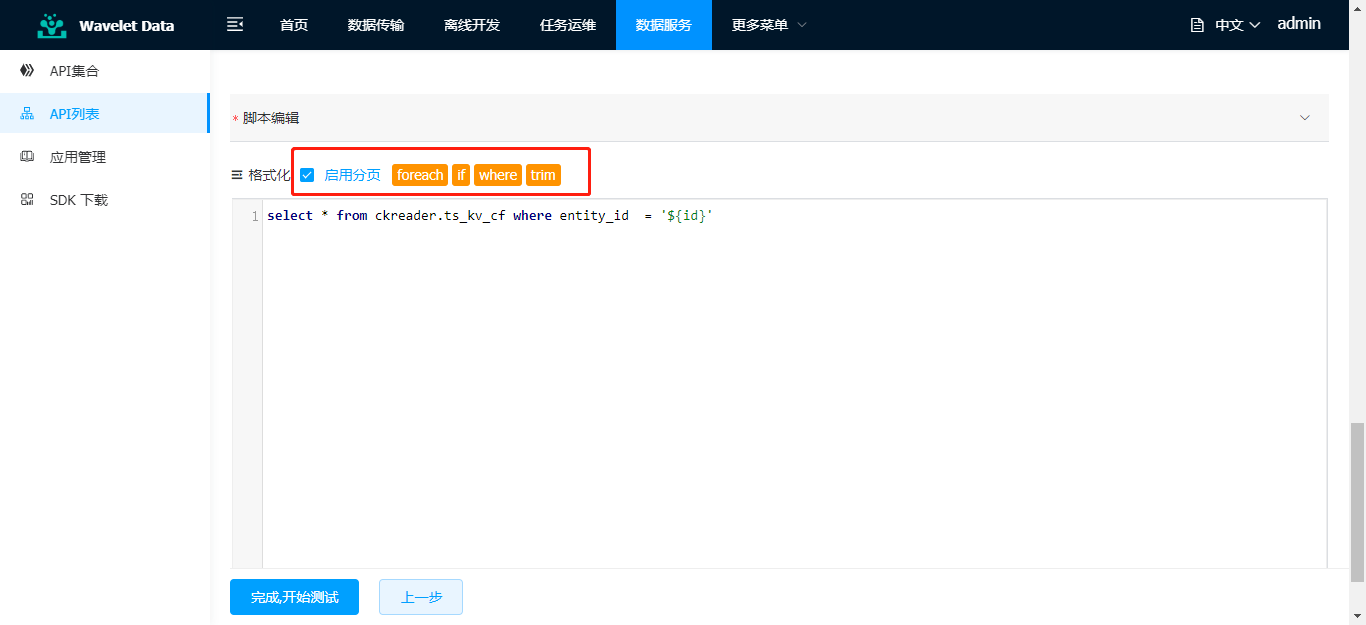
点击完成:
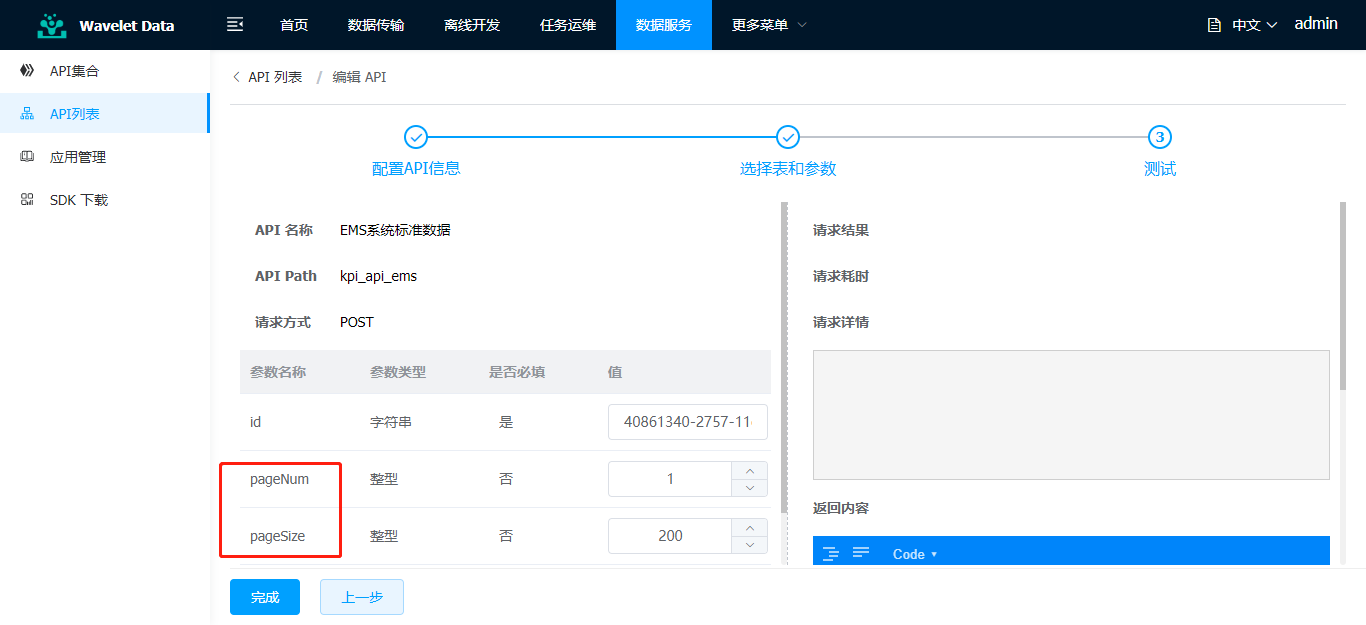
测试
数据服务提供在线功能测试,便于测试API取数逻辑配置的正确性。在测试页面,左侧是入参参数和分页信息(默认分页页号为1,分页大小为200,最多返回1000条数据),点击开始测试,右侧会有API的测试详情和返回内容等信息。
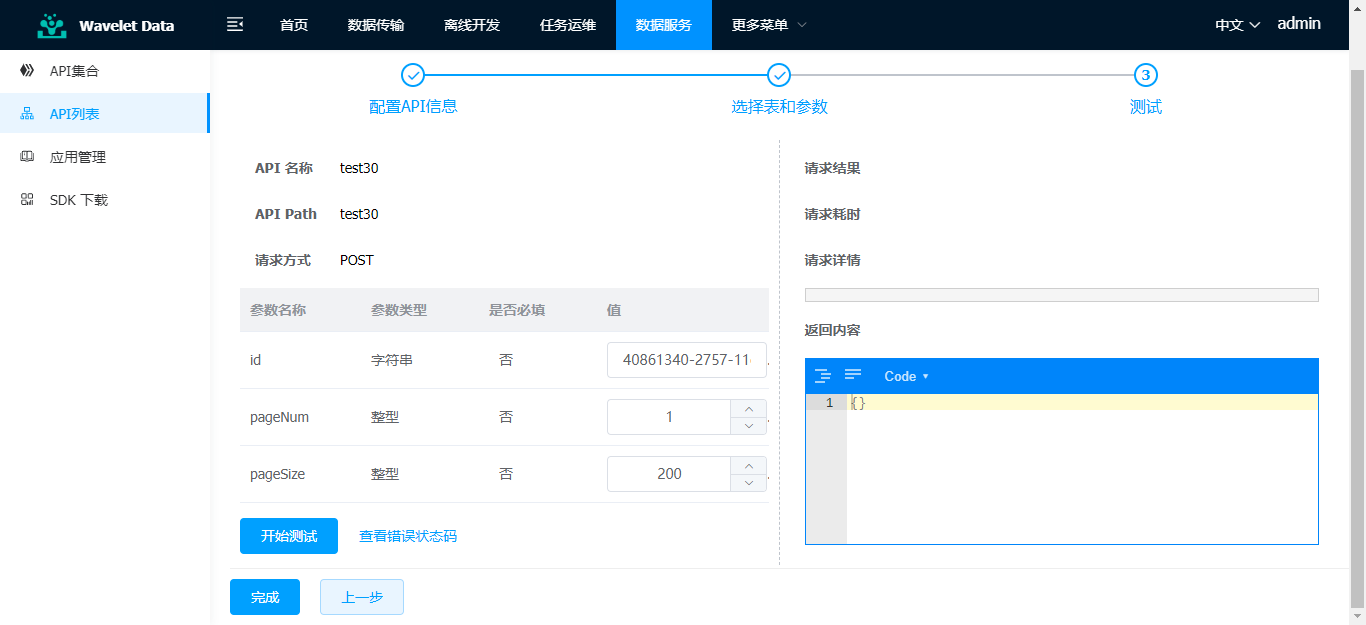 点击查看错误状态码可以查看返回的错误码对应的错误原因,便于用户更好的定位失败的API的错误原因。
点击查看错误状态码可以查看返回的错误码对应的错误原因,便于用户更好的定位失败的API的错误原因。